Wenn Sie einen Camcorder, eine digitale Kompaktkamera oder einen festplattenbasierten Camcorder besitzen, verfügen Sie wahrscheinlich über viele AVCH-Videodateien. Dieses Dateiformat wurde von Panasonic und Sony entwickelt, um HD-Videos in verschiedenen Auflösungen wie 1080p, 1080i oder 720p aufzunehmen. Allerdings ist die Wiedergabe von AVCHD ein großes Problem. Der integrierte Mediaplayer unter Windows oder Mac unterstützt AVCHD nicht. Daher geht es in diesem Leitfaden darum, wie das geht AVCHD auf DVD brennen richtig.
Teil 1. Warum AVCHD in DVD konvertieren?
Wie bereits erwähnt, unterstützen die meisten Mediaplayer AVCHD nicht. Es ist jedoch mit tragbaren Geräten des Kunden wie DVD-Playern, Sony PlayStation und mehr kompatibel. Anstatt AVCHD-Videos zu streamen, wäre es eine gute Wahl, sie auf eine DVD zu brennen, um sie in Ihrem Heimkino abzuspielen.
Teil 2. So brennen Sie AVCHD auf DVD
Heutzutage verfügen die meisten PCs und Laptops über ein DVD-Laufwerk, mit dem optische Datenträger gebrannt werden können. Mit anderen Worten: Sie benötigen lediglich einen AVCHD-zu-DVD-Konverter, wenn Sie Ihre aufgenommenen Videos auf DVDs schreiben. Ab diesem Punkt empfehlen wir Tipard DVD Creator. Durch das benutzerfreundliche Design finden Einsteiger schnell, was sie brauchen. Fortgeschrittene Benutzer können die Bonusfunktionen nutzen, um den gewünschten Effekt zu erzielen.
Bester AVCHD-zu-DVD-Konverter
◆ Einfaches Schreiben von AVCHD-Videodateien auf eine DVD.
◆ Behalten Sie beim Brennen von DVDs die ursprüngliche Videoqualität bei.
◆ Unterstützt eine Vielzahl von Videoformaten.
◆ Fügen Sie Ihrer DVD ein DVD-Menü hinzu.
Hier sind die Schritte zum Brennen von AVCHD auf DVD:
Schritt 1Öffnen Sie AVCHD-Dateien
Starten Sie den besten AVCHD-zu-DVD-Konverter, nachdem Sie ihn auf Ihrem Computer installiert haben. Drücke den Mediendateien hinzufügen Klicken Sie auf die Schaltfläche, um die AVCHD-Dateien von Ihrer Festplatte zu öffnen. Legen Sie dann eine leere DVD in Ihren Computer ein und stellen Sie unten die Optionen entsprechend Ihrer Disc ein.
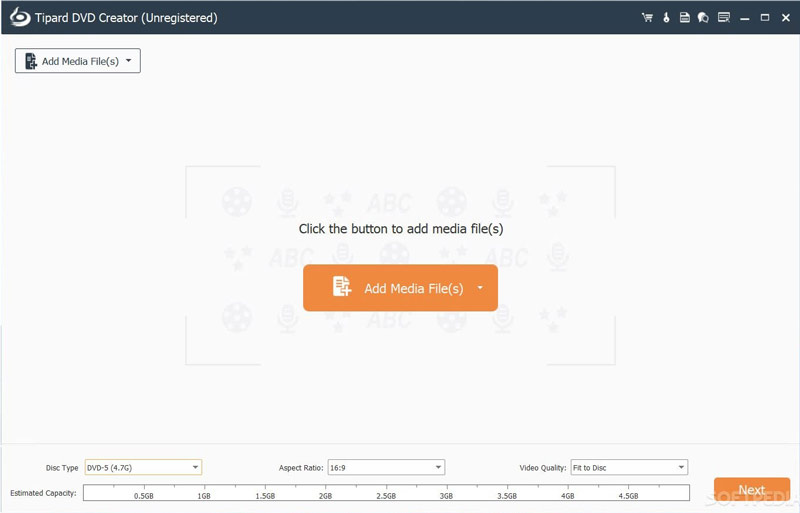
- Wenn Sie die Videodatei bearbeiten möchten, klicken Sie auf Videobearbeitung Symbol in der Videotools Tafel.
Schritt 2Legen Sie ein DVD-Menü fest
Drücke den Nächste Klicken Sie auf die Schaltfläche, um das DVD-Menüfenster aufzurufen. Hier können Sie ein Menü aus dem auswählen Menüvorlage Klicken Sie auf die Registerkarte und passen Sie sie nach Ihren Wünschen an. Oder erstellen Sie manuell ein DVD-Menü mit Ihrem Bild. Wenn Sie kein DVD-Menü verwenden möchten, aktivieren Sie das Kontrollkästchen neben Kein Menü.
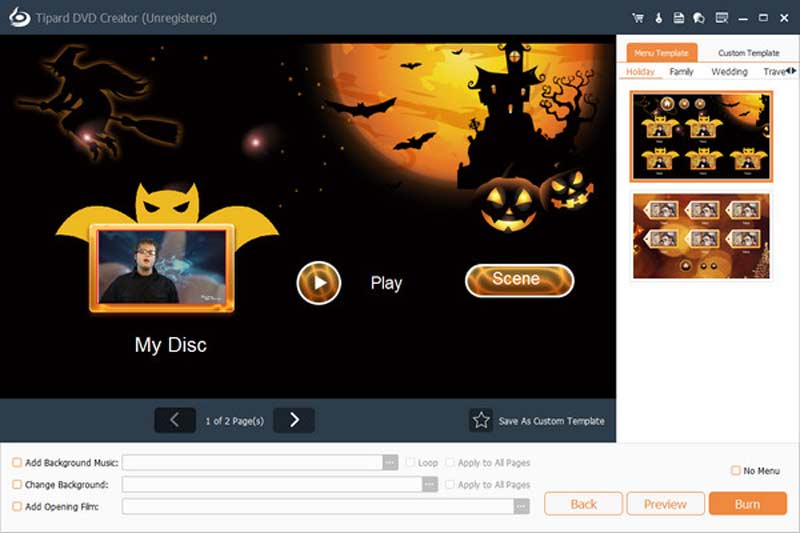
Schritt 3Konvertieren Sie AVCHD in DVD
Wenn Sie mit den Einstellungen fertig sind, klicken Sie auf Brennen Taste. Legen Sie die Optionen fest und klicken Sie auf Anfang Klicken Sie auf die Schaltfläche, um sofort mit dem Brennen von AVCHD auf DVD zu beginnen. Da die Software die Hardwarebeschleunigung integriert, dauert der Vorgang nur sehr kurze Zeit.
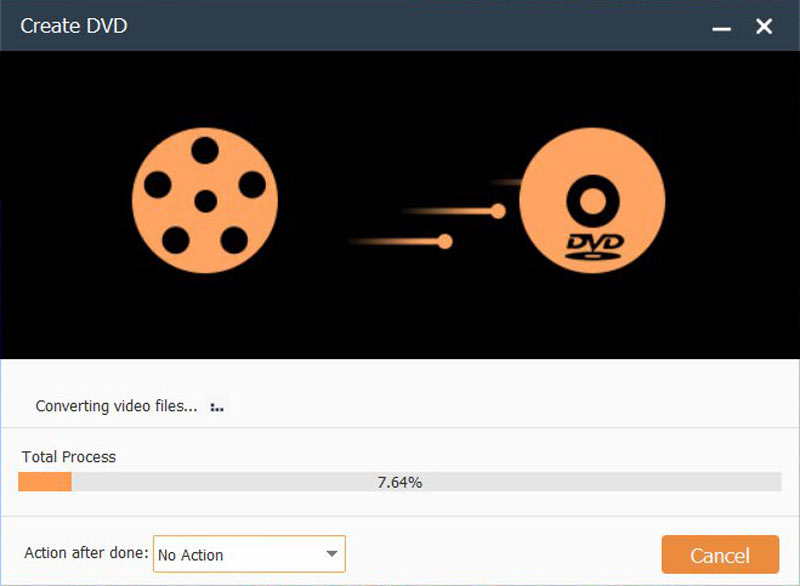
Teil 3. AVCHD-Videos besser abspielbar machen
Für Leute, die AVCHD nicht auf DVD brennen möchten, ist die Konvertierung der Videodateien in ein besser abspielbares Format eine alternative Lösung. AVAide Video Converter ist ein ausgezeichneter AVCHD-Konverter. Dank der integrierten KI-Technologie wird die Videoqualität bei der AVCHD-Konvertierung nicht beeinträchtigt. Die integrierten Voreinstellungen ermöglichen es Anfängern, ohne technische Kenntnisse den gewünschten Effekt zu erzielen.
- Konvertieren Sie AVCHD-Videodateien ganz einfach in gängige Videoformate.
- Verarbeiten Sie mehrere AVCHD-Dateien gleichzeitig im Stapel.
- Verbessern Sie die Videoqualität automatisch.
- Integrieren Sie Bonustools wie die Videobearbeitung.
So konvertieren Sie AVCHD in abspielbare Videos
Schritt 1Laden Sie AVCHD
Installieren Sie die beste AVCHD-Konvertersoftware auf Ihrem Computer und öffnen Sie sie, wenn Sie die Videodateien auf einem digitalen Gerät ansehen möchten. Drücke den Dateien hinzufügen Menü und öffnen Sie die AVCHD-Dateien auf Ihrer Festplatte, indem Sie den Anweisungen folgen.

Schritt 2Legen Sie das Ausgabeformat fest
Nach dem Laden der AVCHD-Datei werden die Miniaturansichten in der Hauptoberfläche angezeigt. Wenn Sie ein Video bearbeiten möchten, klicken Sie auf Bearbeiten Symbol auf dem Titel und Sie werden mit dem Video-Editor konfrontiert.

Um AVCHD-Dateien in abspielbare Videoformate zu konvertieren, klicken Sie auf Alles in umwandeln Menü, um den Profildialog zu öffnen. Gehe zum Video Wählen Sie auf der Registerkarte ein geeignetes Videoformat aus, z MP4, und wählen Sie eine Voreinstellung aus. Wenn Sie die Auflösung, Qualität oder Bildrate anpassen möchten, klicken Sie auf Gang Symbol. Um die AVCHD-Dateien auf Ihrem Mobiltelefon abzuspielen, gehen Sie zur Registerkarte „Gerät“ und wählen Sie Ihr Gerätemodell aus.
Schritt 3Konvertieren Sie AVCHD
Navigieren Sie zur Hauptoberfläche, nachdem Sie das Ausgabeformat festgelegt haben. Suchen Sie den unteren Bereich und klicken Sie auf Ordner Klicken Sie auf die Schaltfläche und wählen Sie einen bestimmten Ordner aus, um die Ergebnisse zu speichern. Klicken Sie abschließend auf Konvertieren alle Klicken Sie auf die Schaltfläche, um die Konvertierung von AVCHD-Videodateien zu starten. Nach unseren Recherchen dauert die Verarbeitung einer AVCHD-Datei nur wenige Sekunden.

Teil 4: FAQs zu AVCHD auf DVD
Was ist AVCHD?
AVCHD ist ein von Panasonic und Sony entwickeltes Aufnahmevideoformat zum Aufzeichnen von hochauflösenden Videos auf Medien wie beschreibbaren DVD-Medien, Festplatten und Speicherkarten. Aufgrund der höheren Qualität von AVCHD ist die Videodateigröße normalerweise größer. Schreiben Sie daher lieber AVCHD auf DVDs oder konvertieren Sie es in gängige Videoformate.
Ist AVCHD dasselbe wie MTS?
AVCHD ist die Abkürzung für Advanced Video Coding High Definition. Es ist das Videoformat, um den besten Codec für die Aufnahme von Videos zu erzeugen. Wenn AVCHD-Videos mit einem Camcorder aufgezeichnet werden, lautet die Dateierweiterung MTS. Nachdem sie erfasst oder in einen Computer importiert wurden, ändert sich die Dateierweiterung in M2TS.
Warum haben AVCHD-Videos eine bessere Videoqualität?
Wenn es um die Videoqualität geht, übertrifft AVCHD MP4. Letzterer kann 60 Bilder pro Sekunde aufnehmen, AVCHD eignet sich jedoch gut für die Aufnahme von Videos. Darüber hinaus liefert ersteres winzige Details.
Jetzt sollten Sie verstehen, warum Sie es tun sollten Konvertieren Sie AVCHD in DVD und wie man die Arbeit schnell erledigt. Mit einem guten DVD-Ersteller können Sie Ihre Videoaufnahmen mühelos auf optische Datenträger schreiben und abspielbare DVDs erstellen. AVAide Video Converter ist die beste Option, um AVCHD-Dateien in besser abspielbare Videoformate zu konvertieren. Wenn Sie weitere Fragen zu diesem Thema haben, schreiben Sie diese bitte unter diesen Beitrag. Wir werden sie dann schnell beantworten.
Ihre komplette Video-Toolbox, die mehr als 350 Formate für die Konvertierung in verlustfreier Qualität unterstützt.



 Sicherer Download
Sicherer Download


